リモート学習に使用できる7つの最高のGoogleJamboard機能

遠隔教育は多くの人のためにここにあります。Google Jamboardを使用すると、あなたと生徒のコラボレーションを促進する使いやすいツールを使用して、リモート教室での授業を簡単に行うことができます。さらに、AndroidとiOSのモバイルデバイスだけでなく、デスクトップでも利用できます。

Microsoft Wordは主にテキストで機能しますが、レポートや記事をポップにするためにアートが必要になる場合があります。写真、形、図表などを追加するのは簡単ですが、手で描くのはどうですか?
Wordのペンツールは、テキストにマークを付けたり描画したりするために必要なものです。それぞれができることと、それがプロジェクトにどのように役立つかを次に示します。
インクツールとも呼ばれ、[描画]タブにあり、SmartArtや3Dモデルを使用するよりも繊細な作業を目的としています。基本的に、キーボードよりもペンツールを使用すると、ドキュメントにマークを付けて強調することができます。

Wordでカスタムの表紙を作成するなど、非常に芸術的なタスクは、これらのツールから実際に恩恵を受けることができます。たとえば、本をデザインするときは、アートワークをどこに配置するかを正確に指定できます。作者に画面に直接署名してもらうこともできます。
マイクロソフト自身が説明してタブレットやスマートフォン、任意のタッチスクリーン上で作業するとき、あなたのペンは本当に、特に便利です。指、スタイラス、またはマウスを使用して、図形やマインドマップをスケッチしたり、記号の描画方法を示したり、宿題に印を付けたり、数学を挿入したりすることができます。
消しゴムと、さまざまな色や太さに設定できる2本のペンにアクセスできます。これは、たとえば色分けに最適です。作業中に簡単に切り替えることができます。
同じ方法でカスタマイズできる蛍光ペンツールもあります。マーキングを正確にしたい場合は、[テキストにスナップ]設定をアクティブにすることができます。そうすれば、すべてのハイライトが素晴らしくまっすぐになります。
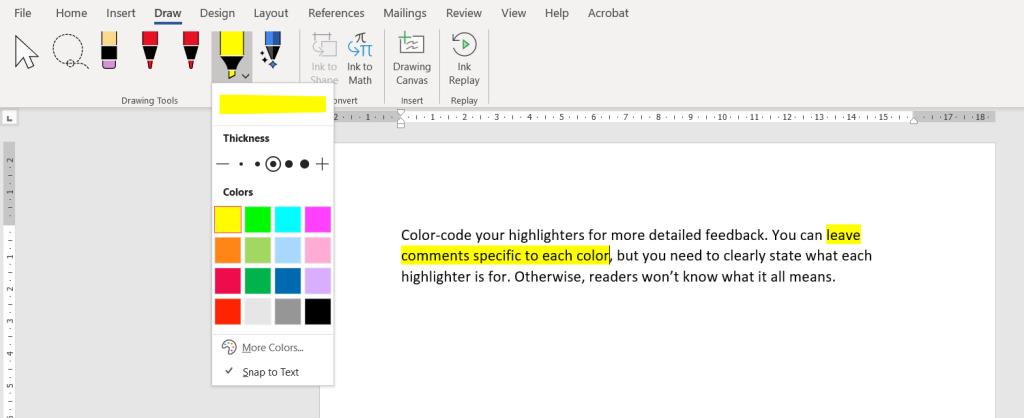
Microsoft Wordの通常のレビューツールを使用できない場合、またはツールが適切に機能しない場合は、アクションペンを試してください。特定の方法でドキュメントにマークを付けることでドキュメントを編集できます。これは、スタイラスでさらに自然に感じる方法です。
まず、アクションペンアイコンをクリックすると、変更の追跡をアクティブにするオプションと、さまざまなジェスチャのガイドが表示されます。
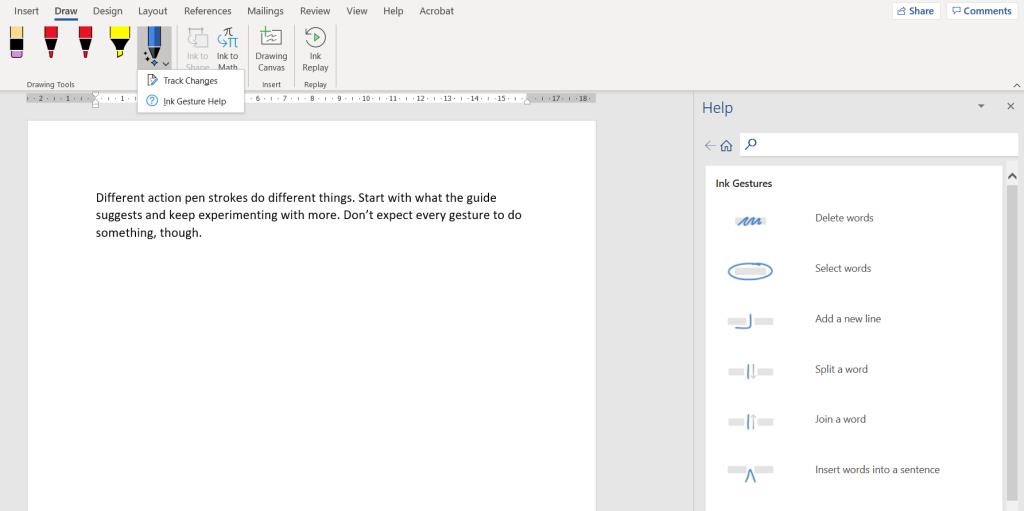
たとえば、単語や記号を削除または追加できます。新しい行を開始し、テキストを選択して変更できます。適切な場所に最も単純なマークを付けることで、これ以上のことが可能になります。
その結果、編集がより簡単かつ迅速になります。以下のプロのWord文書のためのシンプルな設計ルール永遠に取る必要はありません。
ペンを選択すると、Ink toShapeアイコンが使用可能になります。これにより、必要な形状(正方形、円、三角形)を描画し、それをより見栄えのするバージョンに自動的に変換できます。
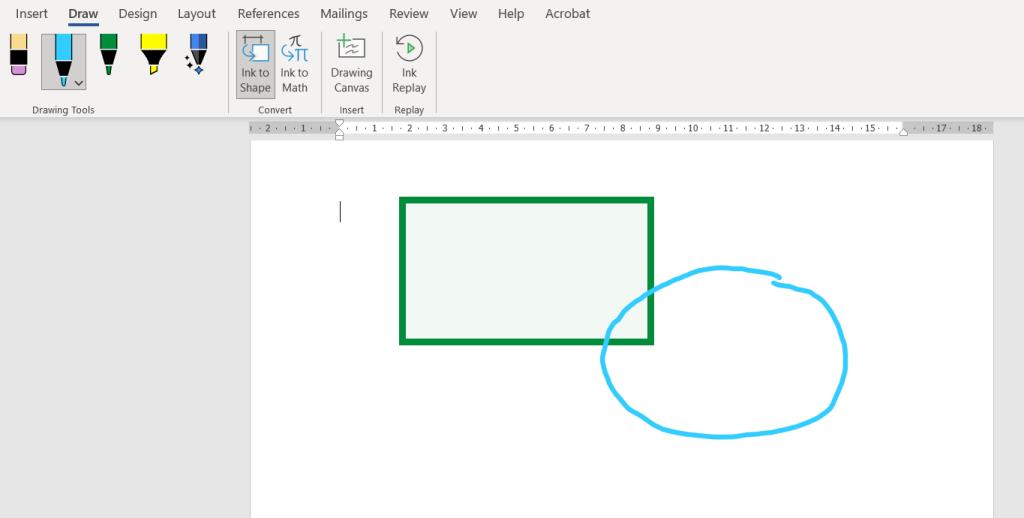
次に、図形を移動、サイズ変更、および選択ポインタに合わせることができます。図形を削除するには、図形を選択してBackspaceキーまたはDeleteキーを押します。
これがあなたのペンツールのより印象的な機能です。常にアクティブになっているInktoMathアイコンをクリックします。Math InputControlという小さなウィンドウがポップアップ表示されます。
マウスまたは指で図形を描き、数式を作成します。同時に、Wordは、図形がデジタルの数字や記号に変換されたときに式がどのように表示されるかをプレビューします。
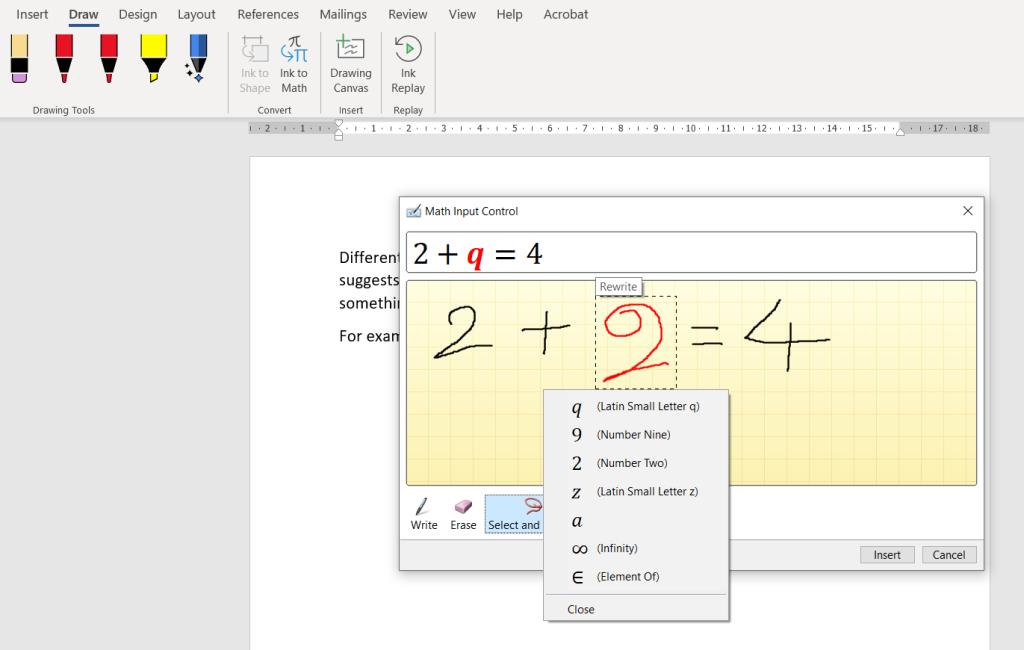
プログラムが図形を読み間違えた場合は、図形を消去してやり直すか、選択して、描いたものに似た選択肢から選択することができます。
完了したら、[挿入]をクリックします。 Wordは、式を別のオブジェクトとしてドキュメントに追加します。あなたはそれを動かすことができるだけでなく、あなたは他の方程式ツールの全負荷を開くことができます。これは科学プロジェクトに最適です。
特にテキストだけでなくビジュアルも必要な場合は、MicrosoftWordのスペースを有効に活用することが重要です。横向きと縦向きの両方を正しく使用する方法を学ぶのと同じように、アートに最適な場所を選択する方法を知る必要があります。
ペンツールのおかげで、周囲の要素をマークしないように描画スペースの境界を設定できます。これを行うには、Drawing Canvasをクリックします。これにより、カーソルがあった場所に空のボックスが自動的に挿入されます。
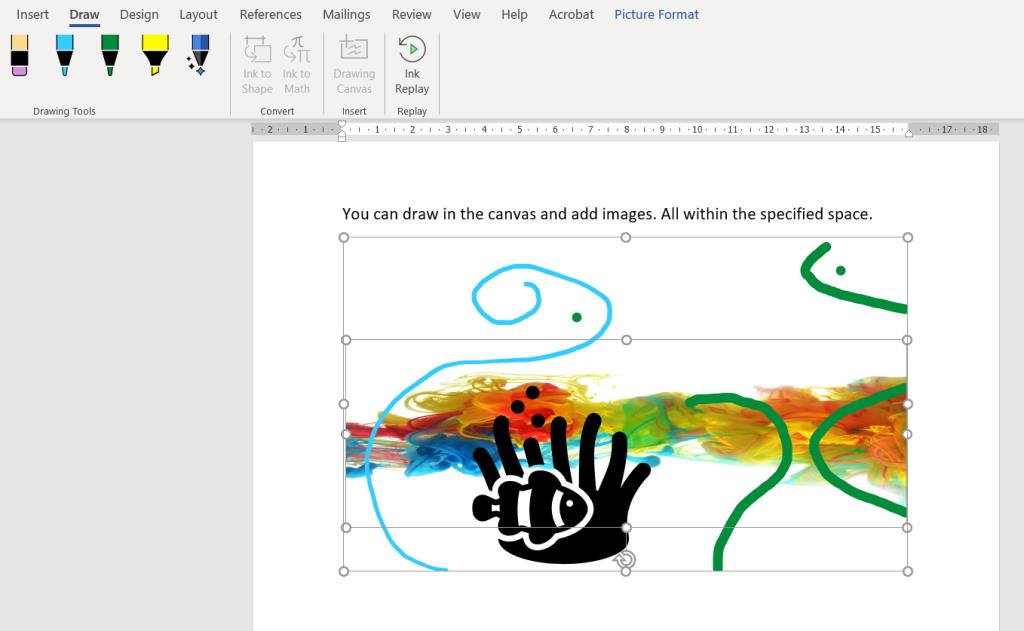
ボックスをカスタマイズして、必要な画像を追加できます。ほとんどすべてが境界内に保持されます。ドキュメントの残りの部分にこぼれたものを描いたとしても、キャンバスはその中身を保持し、他のすべてを消去します。
これは、ドキュメントの特定の場所にアートが必要な場合に最適です。または、共同作業するときに、キャンバスを設定してチームメンバーに使用するように依頼できるため、ドキュメントの他の部分に影響を与える心配はありません。
覚えておくべきもう1つの興味深いペンツールは、インクリプレイです。何かを描いた後にアイコンをクリックすると、Wordはアクションをクイックアニメーションとして再実行します。少しずつ巻き戻して転送することもできます。
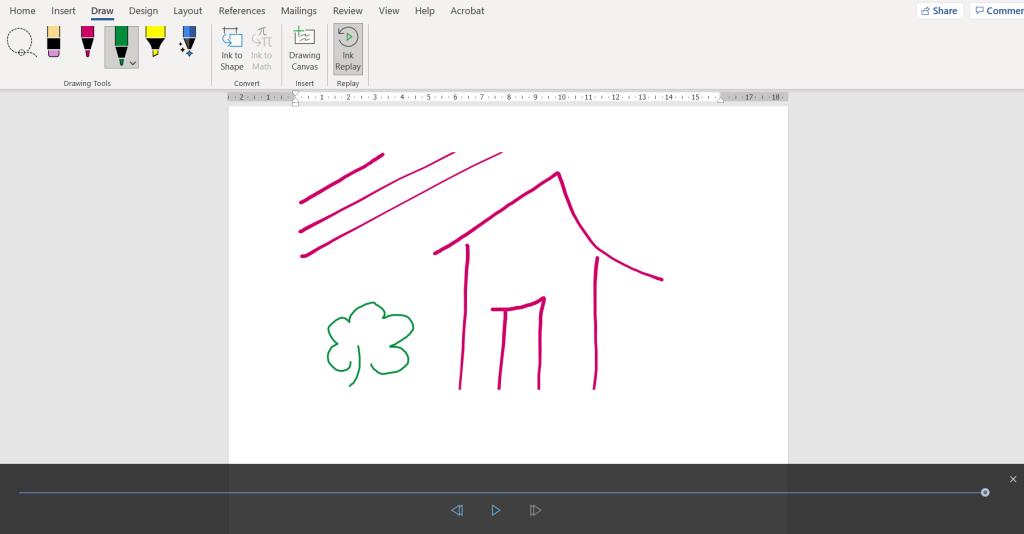
これまでの機能はこれですべてですが、たとえばオンラインアートクラスを教えるときに便利です。生徒はあなたがしたことを再生し、あなたの行動に従うことができます。
最後に、ポインタと投げ縄の2つの選択ツールがあります。最初のオプションは、ドキュメント内の単一のオブジェクトまたはさまざまな要素を操作するのに適しています。2つ目は、主にインクストロークをアクティブにするためのものですが、キャンバス内では使用できません。
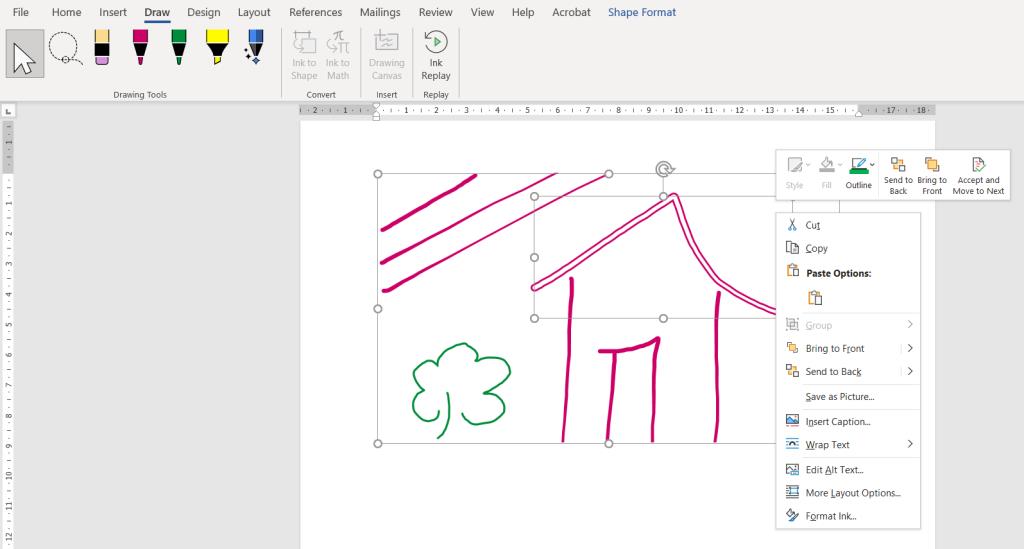
図面を選択したら、それらを調整できます。サイズを変更するか、より適切な位置に移動します。それらの色または厚さを変更します。すべての要素を生産的に組み合わせて、ドキュメントに必要な外観を与えるために必要なことを実行します。
ペンとインクのツールは、Wordの機能に新しく追加されたものです。スケッチで文章を装飾したり、モバイルデバイスで外出先で作業したりする場合は、ワープロをはるかに簡単で楽しいものにすることができます。
Microsoft Wordの優れている点は、ドキュメントを独自のものにするためのさまざまな方法を提供していることです。ヘッダーだけでも、テキストとあらゆる種類のビジュアルを組み合わせて、レポートの最も目を引く部分にすることができます。すべてのツールを理解し、あなたの作品で読者を感動させましょう。
遠隔教育は多くの人のためにここにあります。Google Jamboardを使用すると、あなたと生徒のコラボレーションを促進する使いやすいツールを使用して、リモート教室での授業を簡単に行うことができます。さらに、AndroidとiOSのモバイルデバイスだけでなく、デスクトップでも利用できます。
Outlookでメールを受信していませんか?私たちは皆、やるべき仕事と見るべき通知を持っています。Outlookが電子メールを受信できない場合、それは私たちのビジネスと個人の生活を遮断します。
スライドは、現代のプレゼンテーションに欠かせない要素になっています。幸いなことに、現代のオンラインプレゼンテーションツールは、古典的なスライドショー体験以上のものを提供します。
ロボットプロセス自動化(RPA)が成長すればするほど、より多くのビジネスにメリットがあります。幸いなことに、この特定のテクノロジーは強力になりつつあり、そのアプリケーションの範囲は多くの業界を満足させるために拡大しています。
新しい習慣を確立する最も簡単な方法は、毎日同じタスクを繰り返さないことです。ストリークの1日を逃すと、続行するのを思いとどまらせる可能性があり、手動でそれらを覚えるのは難しい場合があります。
市場には、生産性を高めるのに役立つ多くのアプリがあります。無料のものもあれば、有料のものもあります。これらすべてにもかかわらず、あなたはそれらから多くを得ることができないかもしれません。技術的すぎるものもあれば、単純すぎるものもあります。
10を超える電子メールアカウント、複数のクライアントプロジェクトダッシュボードを処理し、さまざまなタイムゾーンの専門家と共同作業を行う場合があります。ビジネスワークフローを自動化するのに最適な時期です。
メールをアーカイブすることは、受信トレイを整理するための最良の方法の1つです。Outlookでこれを実行したい場合は、幸運です。Outlook forWebとOutlookfor Desktopはどちらも、電子メールを簡単にアーカイブできます。
今日では、事実上すべてのスマートデバイスを使用して、ファイルや電子書籍を開いたり読んだりできます。ただし、電子書籍を読むのに理想的なデバイスとして、Kindleデバイスに勝るものはありません。
仕事の責任が増すにつれて、生産性とキャリアの成長という課題に直面する可能性があります。あなたが従業員であろうと、あなた自身のフリーランスのギグを運営していようと、これらの課題は発生する可能性があります。ただし、この記事に記載されているSWOT分析の手順に従うことで、このような課題を克服できます。
これを想像してみてください。Gmailを使用して、テーブルが含まれるメールを同僚に送信したいとします。テーブル自体は小さく、メールに別のスプレッドシートを添付する必要はないようです。それで、あなたは何をしますか?
データ分析を初めて使用する場合でも、キャリアを変えたい場合でも、すぐに利用できる最高のツールを知っておく必要があります。これは、コーディングで手を汚したくない場合に特に当てはまります。
私たちのグローバル社会では、さまざまな方言を使用して国境を越えてコミュニケーションをとる必要があり、オフィスアプリケーションの言語を切り替える方法を知ることは非常に重要です。ほとんどの場合、設定は簡単です。人気のmacOSオフィススイートでスペルチェッカー言語を変更する方法を見てみましょう。
Trelloは用途の広いタスク管理アプリです。カスタム機能により、あらゆる生産性の方法で使用できます。かんばんボードとして設定されていますが、好きなように設定できます。
Excelは、進行状況を追跡し、平均を計算するための非常に便利なツールです。しかし、データは必ずしも単純ではなく、平均平均が機能しない場合もあります。すべての値が等しく重要ではない場合はどうしますか?
このタスク、プロジェクト、およびチーム管理アプリには、便利さを楽しむためにあなたの人生に適用できるいくつかのエキサイティングな機能があります。そのアドホックな個人的なユースケースは、ClickUpサブスクリプションに付加価値をもたらします。キッチンのレシピからソーシャルメディアの投稿まで、ClickUpをさまざまな場所に適用できます。
条件付き書式とは、各セルのデータに基づいて、スプレッドシートのセルのスタイルを自動的に書式設定することです。Googleスプレッドシートでは、条件付き書式を使用して、さまざまなフォント、塗りつぶしの色、その他のスタイルを適用し、スプレッドシートをすぐに読みやすくすることができます。
毎日、何十億もの電子メールが送受信されています。電子メールを正しい方法で開始すると、メッセージを目立たせることができ、電子メールの適切なトーンを確立できます。
Asanaについて学ぶ必要があることの1つは、プロジェクトを使用してチームの生産性を高める方法です。Asanaプロジェクト管理を使用すると、古いスプレッドシート、長いメールスレッド、同じ情報を繰り返す長い会議を回避できます。
遠隔教育は多くの人のためにここにあります。Google Jamboardを使用すると、あなたと生徒のコラボレーションを促進する使いやすいツールを使用して、リモート教室での授業を簡単に行うことができます。さらに、AndroidとiOSのモバイルデバイスだけでなく、デスクトップでも利用できます。
Outlookでメールを受信していませんか?私たちは皆、やるべき仕事と見るべき通知を持っています。Outlookが電子メールを受信できない場合、それは私たちのビジネスと個人の生活を遮断します。
スライドは、現代のプレゼンテーションに欠かせない要素になっています。幸いなことに、現代のオンラインプレゼンテーションツールは、古典的なスライドショー体験以上のものを提供します。
ロボットプロセス自動化(RPA)が成長すればするほど、より多くのビジネスにメリットがあります。幸いなことに、この特定のテクノロジーは強力になりつつあり、そのアプリケーションの範囲は多くの業界を満足させるために拡大しています。
新しい習慣を確立する最も簡単な方法は、毎日同じタスクを繰り返さないことです。ストリークの1日を逃すと、続行するのを思いとどまらせる可能性があり、手動でそれらを覚えるのは難しい場合があります。
市場には、生産性を高めるのに役立つ多くのアプリがあります。無料のものもあれば、有料のものもあります。これらすべてにもかかわらず、あなたはそれらから多くを得ることができないかもしれません。技術的すぎるものもあれば、単純すぎるものもあります。
10を超える電子メールアカウント、複数のクライアントプロジェクトダッシュボードを処理し、さまざまなタイムゾーンの専門家と共同作業を行う場合があります。ビジネスワークフローを自動化するのに最適な時期です。
メールをアーカイブすることは、受信トレイを整理するための最良の方法の1つです。Outlookでこれを実行したい場合は、幸運です。Outlook forWebとOutlookfor Desktopはどちらも、電子メールを簡単にアーカイブできます。
今日では、事実上すべてのスマートデバイスを使用して、ファイルや電子書籍を開いたり読んだりできます。ただし、電子書籍を読むのに理想的なデバイスとして、Kindleデバイスに勝るものはありません。
仕事の責任が増すにつれて、生産性とキャリアの成長という課題に直面する可能性があります。あなたが従業員であろうと、あなた自身のフリーランスのギグを運営していようと、これらの課題は発生する可能性があります。ただし、この記事に記載されているSWOT分析の手順に従うことで、このような課題を克服できます。

















